参考线是跨越图形的数据区域的水平或垂直线,用以指定目标或分界线。
关于参考线
可以向大多数 Minitab 图形添加参考线。此月销售额条形图上的参考线表示销售定额。
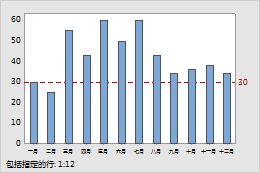
参考线显示在数据之后,可能在有些图形(比如直方图)中难以看到。要创建显示在图形数据前方的参考线,请改为使用计算线。转到计算线。
注意
必须使用图形中的尺度单位来定位参考线。例如,如果 Y 尺度变换后刻度标记显示在变换单位中,则必须在变换单位中输入参考线位置。
在创建图形时添加参考线
您可以在创建图形时添加参考线。
- 在对应于要创建的图形的对话框中,单击尺度。
- 单击参考线选项卡。
- 指定参考线位置并单击确定。
向现有图形添加参考线
您可以向现有图形添加参考线。
- 双击图形。
- 右键单击图形,然后选择。
- 指定参考线位置并单击确定。
编辑参考线
添加参考线后,可以更改其颜色、粗细和类型。
- 双击图形。
- 双击参考线。
- 选择相关选项卡以执行所需编辑。
- 属性:更改颜色、大小或线条类型。
- 显示:隐藏标签,或者指定是将标签显示在图形的高端还是低端。
编辑参考线标签
默认情况下,参考线包含的标签位于图形高端。
- 双击图形。
- 双击参考线标签。
提示
单击并拖动以移动标签。
- 选择相关选项卡以执行所需编辑。
- 字体:更改文本、大小、颜色、样式或字体。
- 显示:隐藏标签,或者将标签移至图形的另一端。
- 对齐方式:更改标签的文本角度、位置和偏移量。请参见以下示例:
- 文本角度
-
例如,旋转标签,使相邻的标签更便于读取。
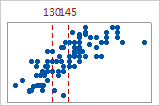
文本角度 = 0(默认)
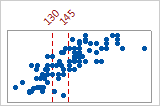
文本角度 = 45
- 位置
- 更改标签相对于轴线和参考线的交叉点(又称为标识点)的位置。在位置下,选择自定义,然后选择一个位置。例如,在下面的第二个 ECDF 图中,顶层标签的位置是上方,右侧,底层标签的位置是下方,右侧。
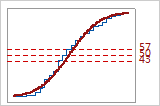
默认标签位置
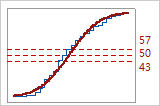
自定义标签位置
- 偏移
- 将标签相对于其当前位置水平或垂直移动。在偏移下,选择自定义,然后指定要将标签移动的水平或垂直距离。例如,在第二个气泡图中,垂直偏移量 –..06 使参考线标签和轴标签更便于读取。
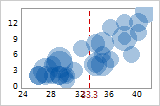
默认标签偏移
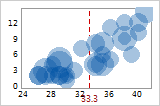
垂直偏移 = –..06
